
WooCommerce (modulo WordPress)
Vuoi migliorare ulteriormente il tuo software di affiliazione? Scopri l'integrazione WooCommerce (modulo WP) per Post Affiliate Pro.
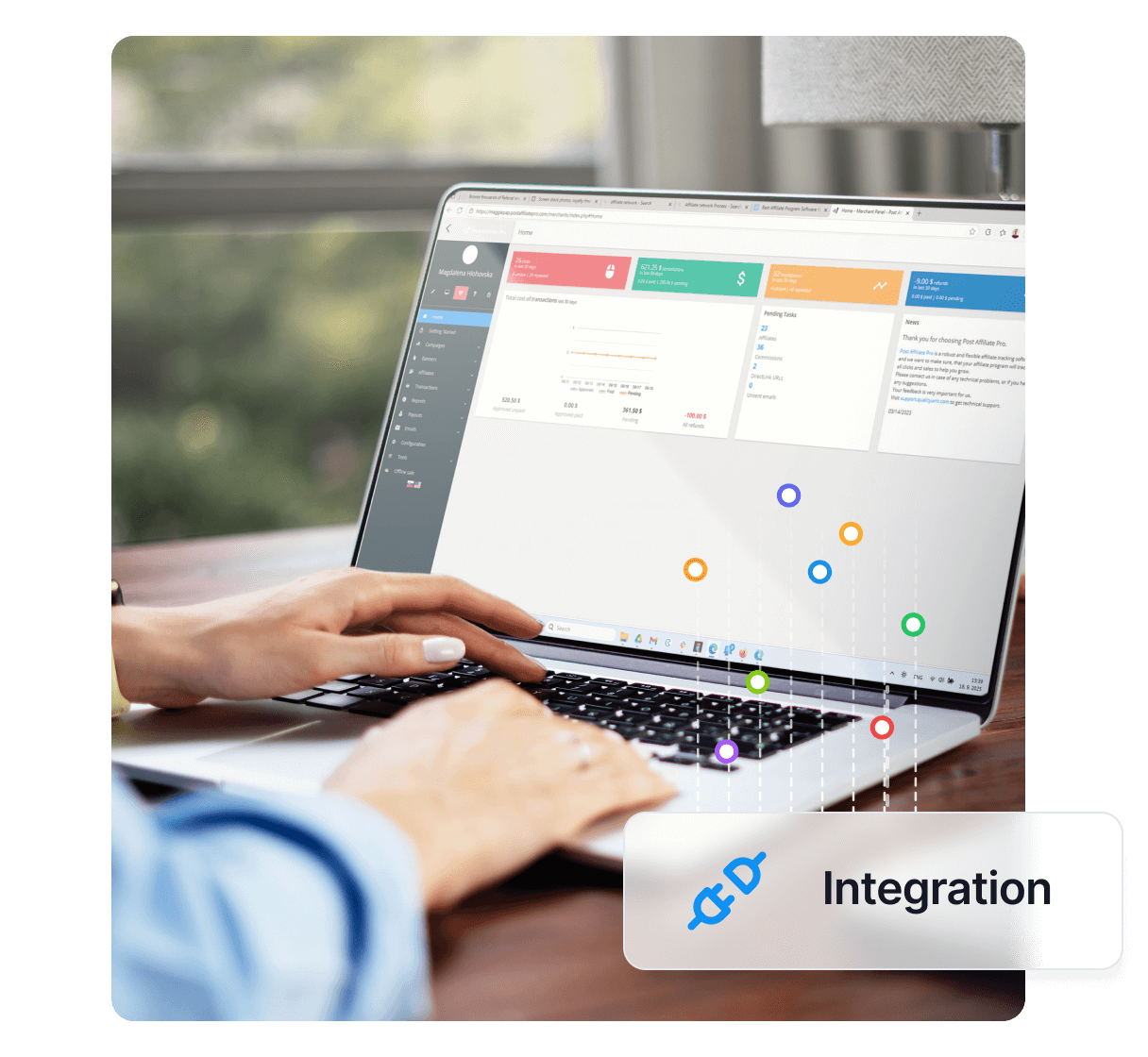
Vorresti migliorare ulteriormente il tuo software di affiliazione? Scopri il plugin ecommerce per WordPress di Post Affiliate Pro.
Un plugin gratuito e potente che ti permette di vendere qualsiasi cosa.
Questa integrazione è stata testata con successo sul plugin WP ecommerce v 3.8.13.3
Con questo metodo di integrazione puoi tracciare le informazioni per prodotto.
Nella tua installazione di WordPress, apri e modifica il file:
wp-content/plugins/wp-e-commerce/wpsc-theme/functions/wpsc-transaction_results_functions.php
Trova la funzione transaction_results. Subito sotto la linea con la definizione della funzione, sono elencate delle variabili globali. Aggiungine un’altra lì:
$wpdb
Poi trova l’ultima linea della funzione:
return $message_html;
Inserisci il seguente codice di integrazione SOPRA la linea:
/*[Post Affiliate Pro](/ "Post Affiliate Pro offre una piattaforma di software di affiliazione completa per gestire più programmi di affiliazione con facilità. Nessuna tassa di installazione, supporto clienti 24/7 e prova gratuita di 1 mese. Ideale per piccole e grandi aziende, offre tracciamento preciso, workflow automatizzati e strumenti personalizzabili per migliorare il successo del tuo marketing affiliato. Provalo ora e semplifica le tue operazioni affiliate senza sforzo!") integration code */
$purchase = $wpdb->get_row( $wpdb->prepare( "SELECT * FROM `" . WPSC_TABLE_PURCHASE_LOGS . "` WHERE `sessionid`= %s LIMIT 1", $sessionid ) );
$message_html .= '<script id="pap_x2s6df8d" src="https://URL_TO_PostAffiliatePro/scripts/<script id="pap_x2s6df8d" src="https://URL_TO_PostAffiliatePro/scripts/trackjs.js" type="text/javascript"></script>" type="text/javascript"></script>
<script type="text/javascript">'.
"PostAffTracker.setAccountId('Account_ID');var sale = PostAffTracker.createSale();
sale.setTotalCost('".$purchase->totalprice."');
sale.setOrderID('".$purchase->id."');
PostAffTracker.register();
</script>";
/* /[Post Affiliate](/ "Post Affiliate Pro offre una piattaforma di software di affiliazione completa per gestire più programmi di affiliazione con facilità. Nessuna tassa di installazione, supporto clienti 24/7 e prova gratuita di 1 mese. Ideale per piccole e grandi aziende, offre tracciamento preciso, workflow automatizzati e strumenti personalizzabili per migliorare il successo del tuo marketing affiliato. Provalo ora e semplifica le tue operazioni affiliate senza sforzo!") Pro integration code */
Se vuoi usare le variabili di tasse e spedizione, eccole:
$total_tax$total_shippingSe vuoi tracciare le commissioni per prodotto, utilizza invece questo codice:
/*Post [Affiliate](/ "Post Affiliate Pro offre una piattaforma di software di affiliazione completa per gestire più programmi di affiliazione con facilità. Nessuna tassa di installazione, supporto clienti 24/7 e prova gratuita di 1 mese. Ideale per piccole e grandi aziende, offre tracciamento preciso, workflow automatizzati e strumenti personalizzabili per migliorare il successo del tuo marketing affiliato. Provalo ora e semplifica le tue operazioni affiliate senza sforzo!") Pro integration code */
$purchase = $wpdb->get_row( $wpdb->prepare( "SELECT * FROM `" . WPSC_TABLE_PURCHASE_LOGS . "` WHERE `sessionid`= %s LIMIT 1", $sessionid ) );
$cart_items = $wpdb->get_results( $wpdb->prepare( "SELECT * FROM " . WPSC_TABLE_CART_CONTENTS . " WHERE purchaseid = %d", $purchase->id ), ARRAY_A );
$message_html .= '<script id="pap_x2s6df8d" src="https://URL_TO_PostAffiliatePro/scripts/<script id="pap_x2s6df8d" src="https://URL_TO_PostAffiliatePro/scripts/trackjs.js" type="text/javascript"></script>" type="text/javascript"></script>
<script type="text/javascript">'."PostAffTracker.setAccountId('Account_ID');";
$i = 1;
foreach ($cart_items as $item) {
$item = array_map('wp_specialchars_decode', $item);
$message_html .= "var sale$i = PostAffTracker.createSale();
sale$i.setTotalCost('".($item['price']*$item['quantity'])."');
sale$i.setOrderID('".$purchase->id."($i)');
sale$i.setProductID('".$item['prodid']."');
PostAffTracker.register();";
$i++;
}
$message_html .= "</script>";
/* /Post [Affiliate](/affiliate-marketing-glossary/affiliate/ "Scopri il ruolo di un affiliato nel marketing—guadagna commissioni promuovendo prodotti tramite banner, link e campagne. Scopri come gli affiliati generano vendite ed esplora strategie di marketing efficaci. Entra nel mondo del marketing affiliato con Post Affiliate Pro per strumenti intuitivi e supporto eccezionale.") Pro integration code */
Se vuoi utilizzare il nome della categoria come ID prodotto, ecco come ottenerlo:
$category = wp_get_object_terms($item['prodid'],'wpsc_product_category',array( 'orderby' => 'count', 'order' => 'DESC', 'fields' => 'all_with_object_id'));
Poi, il nome è definito in:
$category[0]->name;
Se vuoi utilizzare il nome dell’articolo, usa la variabile $item[‘name’] invece di $item[‘prodid’].
Se vuoi utilizzare l’SKU, usa prima questo codice:
$item['sku'] = get_post_meta($item['prodid'], '_wpsc_sku', true);
Posizionalo sotto la linea con “arraymap” e poi, sostituisci semplicemente $item[‘prodid’] con $item[‘sku’].
Non dimenticare di integrare WordPress con il codice di tracciamento dei click. Puoi farlo inserendo il codice di tracciamento dei click nel file footer di WP, in Aspetto > Menu Modifica di WordPress.
Il plugin WordPress eCommerce, conosciuto in particolare come WooCommerce, è un plugin flessibile e open-source progettato per trasformare il tuo sito WordPress in un negozio online a tutti gli effetti. Con WooCommerce puoi vendere una vasta gamma di prodotti, inclusi articoli fisici, download digitali, servizi, prenotazioni e altro ancora. Le sue capacità di personalizzazione e i molteplici casi d’uso lo rendono una scelta popolare tra i commercianti online. Essendo completamente open-source, consente adattamenti illimitati per soddisfare le esigenze del tuo business.
Originariamente sviluppato da WooThemes e lanciato nel 2011, WooCommerce ha rapidamente guadagnato popolarità nel mondo dell’e-commerce. Nel 2015 è stato acquisito da Automattic, la società dietro WordPress.com. Questa acquisizione ha portato ad un aumento dello sviluppo e delle funzionalità, consolidando la posizione di WooCommerce come soluzione eCommerce leader. Oggi alimenta oltre il 25% di tutti i negozi online, riflettendo la sua adattabilità e la crescita delle soluzioni eCommerce per WordPress.
Il plugin WordPress eCommerce si rivolge a piccoli e medi imprenditori, imprenditori digitali e sviluppatori che desiderano espandere i propri siti WordPress in piattaforme eCommerce. Che tu abbia conoscenze minime di programmazione o sia uno sviluppatore esperto, WooCommerce offre una piattaforma affidabile e personalizzabile per favorire la crescita del business. La sua flessibilità supporta una vasta gamma di utenti, rendendolo una soluzione di riferimento per molti commercianti online.
Anche se WooCommerce è gratuito da scaricare e utilizzare, possono esserci costi per estensioni premium e componenti aggiuntivi per espandere le funzionalità del negozio. Plugin eCommerce alternativi per WordPress come Easy Digital Downloads, MemberPress e BigCommerce offrono prezzi da $29 a $179, a seconda delle funzionalità e degli add-on richiesti. L’investimento totale varia in base alle tue esigenze specifiche e alle estensioni premium che scegli di implementare.
Gli utenti apprezzano molto WooCommerce per la sua flessibilità, le opzioni di personalizzazione e l’integrazione perfetta nell’ecosistema WordPress. È considerato uno strumento potente per i commercianti online che cercano una soluzione eCommerce su misura. Tuttavia, alcuni utenti segnalano la complessità degli add-on e i costi associati come possibili svantaggi. Nonostante ciò, il sentimento generale rimane positivo grazie alle solide capacità del plugin e alla community di supporto.
Se stai valutando altre opzioni oltre a WooCommerce, ecco alcune alternative degne di nota:
Il plugin WordPress eCommerce, in particolare WooCommerce, è un plugin flessibile e open-source che trasforma il tuo sito WordPress in un negozio online completo, supportando prodotti fisici, download digitali, servizi e altro ancora.
Per integrare, modifica i file del plugin WP e-commerce di WordPress e inserisci il codice di tracciamento fornito da Post Affiliate Pro nella funzione dei risultati delle transazioni, abilitando il tracciamento di vendite e commissioni per prodotto.
Sì, WooCommerce è gratuito da scaricare e utilizzare. Tuttavia, potrebbero esserci costi per estensioni premium e componenti aggiuntivi per ampliare le funzionalità del tuo negozio.
Sì, con il codice di integrazione fornito, Post Affiliate Pro può tracciare le commissioni per prodotto permettendo un monitoraggio affiliato dettagliato e reportistica avanzata.
Sì, le alternative includono Easy Digital Downloads, MemberPress, BigCommerce, Shopify, WP Simple Pay, WC Vendors, Ecwid, WP EasyCart e WPForms.
L'integrazione consente un tracciamento fluido di vendite e commissioni, migliora la gestione degli affiliati, supporta il tracciamento per prodotto e ottimizza il marketing affiliato del tuo negozio WordPress.
Lucia è una talentuosa editor di contenuti che garantisce la pubblicazione senza intoppi dei contenuti su più piattaforme.

Scopri come Post Affiliate Pro si integra con i plugin ecommerce di WordPress per un tracciamento fluido di vendite e commissioni. Inizia subito la tua prova gratuita!

Vuoi migliorare ulteriormente il tuo software di affiliazione? Scopri l'integrazione WooCommerce (modulo WP) per Post Affiliate Pro.
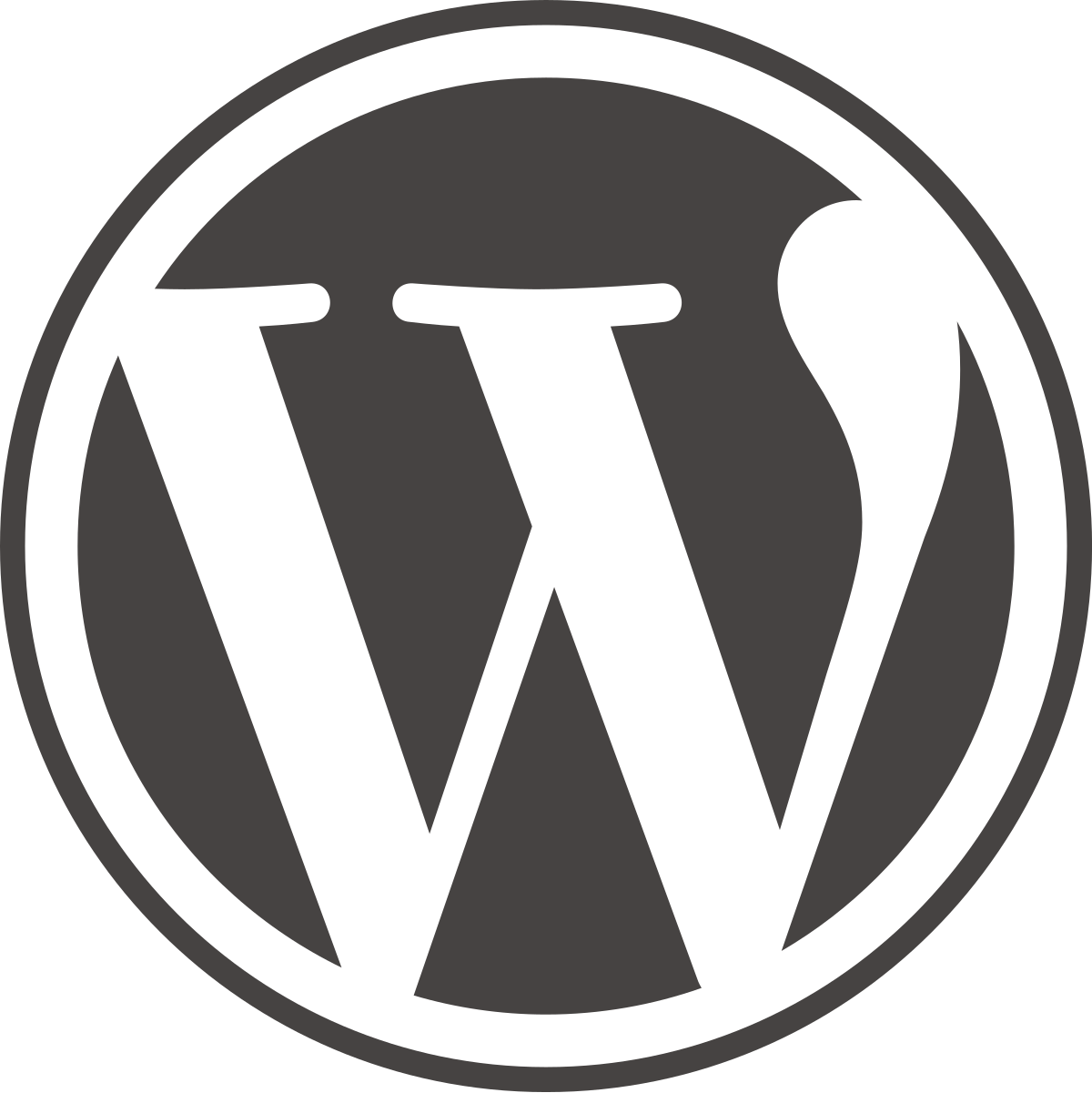
Scopri come integrare il modulo eShop (WordPress) con Post Affiliate Pro per semplificare la gestione degli affiliati del tuo e-commerce WordPress utilizzando P...

Integra facilmente Post Affiliate Pro con X-Cart per un monitoraggio completo degli ordini, incluse opzioni per prodotto e multi-valuta. Usa il nostro plugin gr...
Consenso Cookie
Usiamo i cookie per migliorare la tua esperienza di navigazione e analizzare il nostro traffico. See our privacy policy.